Что делает дефрагментация жесткого диска: Что такое дефрагментация диска компьютера
Содержание
Дефрагментация жесткого диска. Как часто нужно делать дефрагментацию
Итак, продолжу разбирать мероприятия по оптимизации Windows, которые обычно перечисляются в различных тематических заметках и видео.
Я составил перечень этих мероприятий и третьим пунктом в них идет дефрагментация жесткого диска.
Не буду подробно углубляться в тему дефрагментации, так как этот вопрос я уже достаточно подробно разобрал. Если вы не знаете, что такое дефрагментация и для чего она нужна, то посмотрите этот ролик.
Влияние дефрагментации
Дефрагментация действительно может несколько ускорить работу компьютера и данному процессу в свое время я уделял должное внимание. Но времена Windows 98 давно прошли и начиная с операционной системы Windows 7 этот процесс был автоматизирован — дефрагментация происходит в фоновом режиме и запускается по расписанию.
При необходимости расписание можно изменить или можно запустить дефрагментацию вручную.
Дефрагментация средствами Windows
Для запуска стандартной утилиты по дефрагментации достаточно вызвать контекстное меню на любом логическом диске и в окне свойств найти пункт по оптимизации.
Здесь можно проанализировать состояние дисков, запустить процесс дефрагментации или изменить расписание.
Нужна ли программа для дефрагментации?
Есть мнение, что стандартная утилита делает дефрагментацию жесткого диска плохо и поэтому нужно использовать стороннюю программу.
Как я уже неоднократно упоминал, многим операциям и мероприятиям по оптимизации до сих пор уделяется слишком много внимания. И это не смотря на то, что берут они свое начало в далеких 90-х годах прошлого века. То есть с тех времен, когда компьютеры были слабыми и любая излишняя нагрузка на операционную систему сразу же сказывалась на ее работе.
В нынешних условиях, по моему убеждению, на первое место выходит программная чистота компьютера, а такие мероприятия, как дефрагментация жесткого диска, становятся анахронизмами.
Я сомневаюсь, что вы почувствуете разницу в работе компьютера, на котором была проведена дефрагментация жесткого диска стандартными средствами или сторонней утилитой.
Дефрагментация SSD
Ну а владельцам компьютеров и ноутбуков, оснащенных твердотельными накопителями (SSD), необходимо знать, что для SSD дефрагментация не только бесполезна, но и нежелательна, так как она снижает срок службы устройства.
Твердотельные накопители имеют хоть и значительный, но все же ограниченный ресурс, а именно количество циклов перезаписи. Так как дефрагментация по сути многократно перезаписывает данные на диске, делая части отдельных файлов ближе друг к другу, то она медленно, но верно убивает ваш SSD.
Итоги
Подводя итог скажу, что дефрагментацию можно рассматривать, как регулярное, скажем, ежемесячное профилактическое мероприятие, но не стоит от нее ожидать каких-то чудес и быстродействие вашего компьютера вряд ли как-то существенно изменится.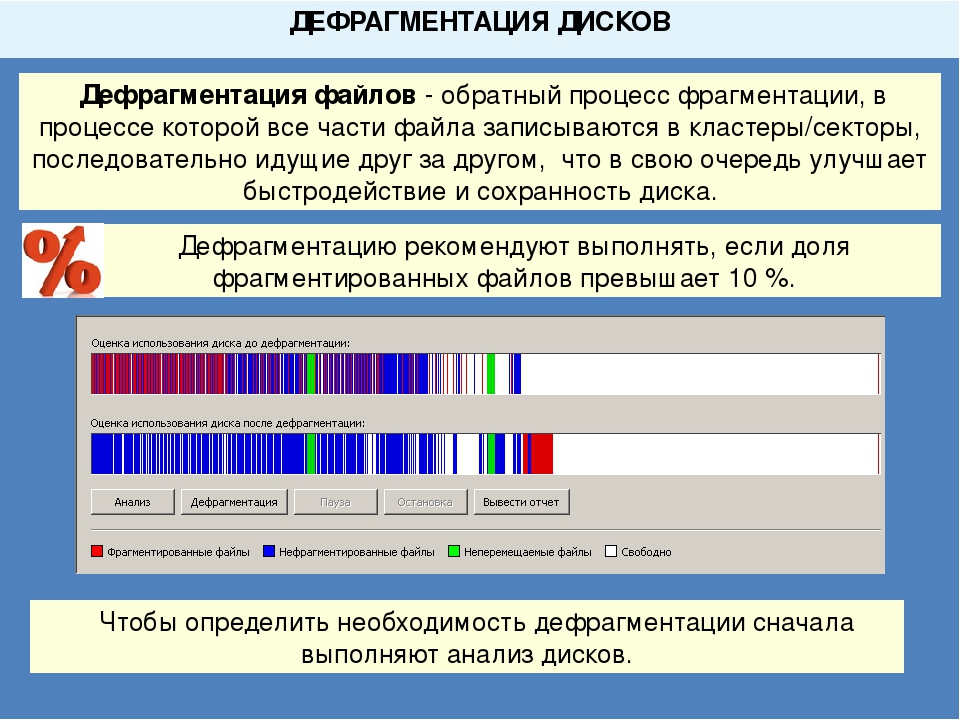
Современные операционные системы производят данную операцию автоматически и, в принципе, не требуют участия пользователя.
-
[…] файла подкачки на несистемный раздел уменьшит его фрагментацию, которая является неизменным спутником всех файлов в […]
Дефрагментация жесткого диска дает возможность увеличить производительность компьютера. Ведь информация, которая хранится на компьютере, разбивается на фрагменты, и эти фрагменты записываются на разные части жесткого диска. Это очень сильно сказывается на работе компьютера. Дело в том, что записанный файл на жёстком диске может быть разбит на 20 или 100 фрагментов, и все они будут записаны на разных частях диска. Иногда просто необходимо выполнять дефрагментацию жесткого диска в Windows, дабы улучшить работу компьютера. Особенно в дефрагментации нуждается системный раздел, так как там хранятся файлы операционной системы и программы. Выполнить дефрагментацию жесткого диска в Windows можно очень просто, используя встроенную в систему утилиту. Для этого зайдите в раздел Компьютер, затем нажмите правой кнопкой мыши по жесткому диску и в появившемся списке выберите пункт Свойства. Затем переходим на вкладку Сервис и нажимаем кнопку Выполнить дефрагментацию (Оптимизировать). В открывшемся окне выделите мышкой тот раздел диска, который хотите фрагментировать (начните с системного), и нажмите Анализ. Если на диске много фрагментированных файлов, то после анализ появится окно, в котором мы должны подтвердить, что действительно хотим выполнить дефрагментацию жесткого диска. Нажмите Дефрагментация для начала процесса. Теперь остаётся ждать! Как долго? Всё зависит от объема диска! Вот и всё, осталось дождаться окончания процесса! Как видите выполнить дефрагментацию жесткого диска в Windows очень просто, и стандартная утилита с этим хорошо справляется. Но мне также стоит упомянуть, что для дефрагментации дисков также можно использовать и отдельно установленные программы, коих развелось очень много. Одна из самых мощных называется Defraggler. Скачать её можно на официальном сайте, благо она бесплатная и имеет русскую версию. Работать в ней также просто! Сперва нужно нажать по любому разделу правой кнопкой и выполнить Анализ диска. Если программа решит, что требуется провести работы над разделом, так как много фрагментированых файлов, то опять же нажмите по нему, и выберите следующий пункт – Дефрагментация диска. Надеюсь вопрос дефрагментации жесткого диска в Windows полностью решен. Желаю удачи! Интересные статьи по теме: Как отформатировать жесткий диск?
|
Дефрагментация: Оптимизируйте производительность вашей системы с помощью дефрагментации
Что такое дефрагментация?
Дефрагментация — важный процесс, помогающий поддерживать оптимальную работу компьютера. Дефрагментация жесткого диска реорганизует разбросанные данные и неорганизованные биты информации в файлы, которые могут быть легко доступны и прочитаны компьютером, что, в свою очередь, сокращает время загрузки, сокращает время загрузки программ и повышает стабильность и производительность системы. Дефрагментацию обычно следует выполнять раз в несколько месяцев, чтобы ваш жесткий диск оставался организованным и эффективным. Регулярная дефрагментация поможет обеспечить бесперебойную работу компьютера и снизить замедление работы с течением времени.
Регулярная дефрагментация поможет обеспечить бесперебойную работу компьютера и снизить замедление работы с течением времени.
Зачем запускать дефрагментацию на вашем компьютере?
Дефрагментация — это процесс, помогающий поддерживать компьютер в рабочем состоянии. Он реорганизует данные, хранящиеся на жестких дисках, чтобы файлы и программы открывались быстро, эффективно и без непредвиденных ошибок. Этот процесс также снижает износ оборудования за счет сокращения времени, необходимого для выполнения определенных задач. Кроме того, это может помочь улучшить общую производительность устройства при регулярном выполнении. Чтобы ваш компьютер работал наилучшим образом, вы должны выполнять дефрагментацию один раз в несколько месяцев или в соответствии с рекомендациями документации вашей операционной системы. Это поможет обеспечить бесперебойную работу вашего ПК и избежать возможных проблем в будущем.
При запуске дефрагментации программа проанализирует все файлы, хранящиеся на жестком диске, и выявит все неуместные фрагменты. Затем он будет перемещать эти части, чтобы создать структуру в каждом файле, чтобы устройство могло быстрее получить к ним доступ. Эта реорганизация ускорит работу программ и данных, что в целом обеспечит более плавную работу. В зависимости от размера вашего жесткого диска и количества хранящихся на нем файлов этот процесс может занять несколько часов, но он того стоит с точки зрения повышения производительности.
Затем он будет перемещать эти части, чтобы создать структуру в каждом файле, чтобы устройство могло быстрее получить к ним доступ. Эта реорганизация ускорит работу программ и данных, что в целом обеспечит более плавную работу. В зависимости от размера вашего жесткого диска и количества хранящихся на нем файлов этот процесс может занять несколько часов, но он того стоит с точки зрения повышения производительности.
В целом, дефрагментация является важным процессом для поддержания бесперебойной и эффективной работы любого компьютера. Если вы еще этого не сделали, регулярно проводите дефрагментацию жесткого диска — несколько часов усилий могут избавить вас от головной боли в будущем.
Как часто следует выполнять дефрагментацию на моем компьютере?
Дефрагментация — это процесс реорганизации файлов и других данных, хранящихся на жестком диске, с целью оптимизации его производительности. Это достигается за счет переупорядочения неорганизованных файлов для более эффективного их хранения, что приводит к сокращению времени доступа и повышению общей производительности системы. Дефрагментацию можно выполнять вручную или автоматизировать с помощью программных приложений, таких как встроенная в Windows программа дефрагментации диска или сторонние программы. Хотя дефрагментация не требуется для новых систем, она рекомендуется для старых машин, на которых могут быть фрагментированные файлы из-за длительного использования.
Дефрагментацию можно выполнять вручную или автоматизировать с помощью программных приложений, таких как встроенная в Windows программа дефрагментации диска или сторонние программы. Хотя дефрагментация не требуется для новых систем, она рекомендуется для старых машин, на которых могут быть фрагментированные файлы из-за длительного использования.
Регулярно запускаемые программы дефрагментации диска обеспечивают бесперебойную и эффективную работу компьютера. Более того, если у вас возникли проблемы с доступом к определенным приложениям или программам из-за фрагментации, возможно, пришло время запустить программу дефрагментации на вашем компьютере. Это может помочь устранить любые проблемы и сделать работу быстрее и эффективнее. В целом, дефрагментация является важной частью поддержания хорошей производительности компьютера. Потратив время на это регулярно, вы получите максимальную отдачу от своей системы.
Если вы не знаете, как выполнить дефрагментацию или подходит ли она для вашей системы, поговорите со специалистом, чтобы получить лучший совет о том, как оптимизировать производительность вашего компьютера.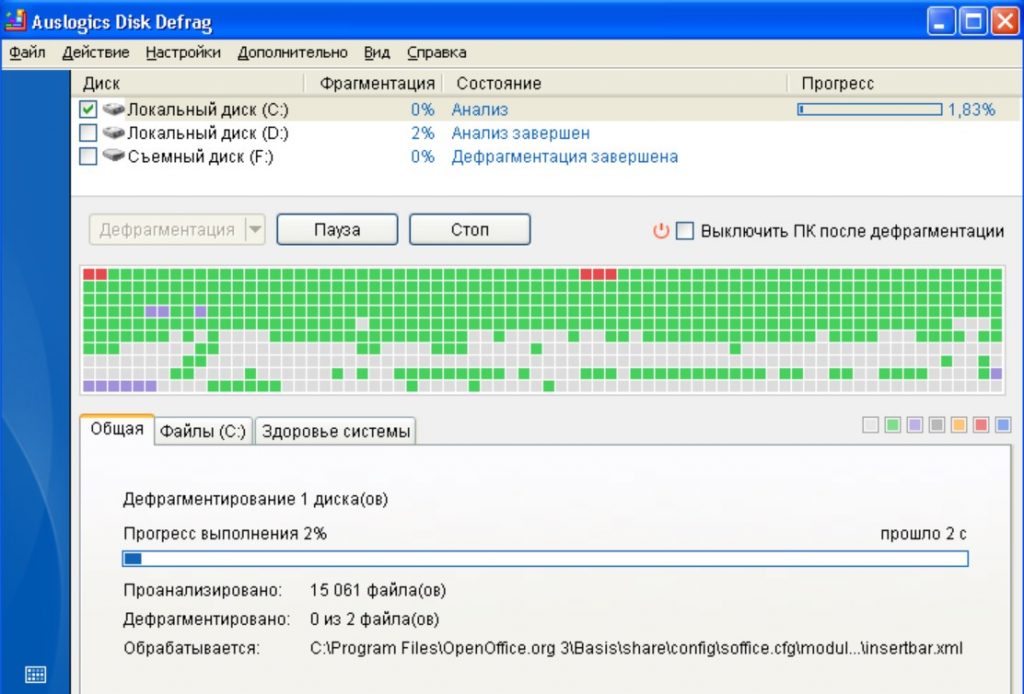 Регулярное техническое обслуживание и уход обеспечат бесперебойную работу вашей машины на долгие годы. Так что не забывайте – уделите время дефрагментации и поддерживайте свою систему в отличном состоянии!
Регулярное техническое обслуживание и уход обеспечат бесперебойную работу вашей машины на долгие годы. Так что не забывайте – уделите время дефрагментации и поддерживайте свою систему в отличном состоянии!
Как дефрагментировать компьютер?
Итак, как дефрагментировать компьютер? Самый простой способ дефрагментировать компьютер — использовать встроенную в Windows программу дефрагментации диска. Чтобы открыть его, нажмите «Пуск» > «Все программы» > «Стандартные» > «Системные инструменты» > «Дефрагментация диска». Когда программа откроется, нажмите «Анализ», чтобы проверить, нуждается ли ваш диск в дефрагментации. Если это так, нажмите «Дефрагментация», чтобы начать процесс. В зависимости от того, насколько заполнен ваш диск и насколько фрагментированы ваши данные, это может занять от нескольких минут до часа и более.
Также обратите внимание, что вы не можете дефрагментировать твердотельный накопитель (SSD), так как он им не нужен; вместо этого вы захотите оптимизировать их, запустив команды TRIM, встроенные в Windows 8 и выше. Хотя Disk Defragmenter может быть достаточно для большинства пользователей, существуют некоторые сторонние программы дефрагментации, такие как Disk Defrag, которые могут обеспечить лучшую производительность и дополнительные функции. Если вы используете стороннюю программу, перед этим обязательно отключите встроенную дефрагментацию Windows. С помощью правильных инструментов и процедур дефрагментация может помочь вашему компьютеру работать с максимальной производительностью долгие годы.
Хотя Disk Defragmenter может быть достаточно для большинства пользователей, существуют некоторые сторонние программы дефрагментации, такие как Disk Defrag, которые могут обеспечить лучшую производительность и дополнительные функции. Если вы используете стороннюю программу, перед этим обязательно отключите встроенную дефрагментацию Windows. С помощью правильных инструментов и процедур дефрагментация может помочь вашему компьютеру работать с максимальной производительностью долгие годы.
Будьте осторожны, чтобы не запустить несколько программ, которые пытаются оптимизировать или дефрагментировать ваш жесткий диск одновременно, так как это может нанести вред вашей системе!
Что такое дефрагментатор диска?
Дефрагментация диска — это инструмент в Windows, который оптимизирует производительность вашего жесткого диска, переупорядочивая и упорядочивая фрагментированные данные, хранящиеся на нем. Этот процесс помогает сократить время запуска системы, повысить скорость доступа к файлам и в целом ускорить работу компьютера. Доступ к нему можно получить через панель управления или меню «Пуск». Чтобы использовать дефрагментацию диска, просто выберите диск, который вы хотите дефрагментировать, затем нажмите «Анализ» или «Дефрагментация». Затем программа проанализирует выбранный диск и отобразит информацию об уровне его фрагментации.
Доступ к нему можно получить через панель управления или меню «Пуск». Чтобы использовать дефрагментацию диска, просто выберите диск, который вы хотите дефрагментировать, затем нажмите «Анализ» или «Дефрагментация». Затем программа проанализирует выбранный диск и отобразит информацию об уровне его фрагментации.
На основе этого анализа будет рекомендовано проводить дефрагментацию или нет. Если это рекомендуется сделать, просто нажмите «Дефрагментация», чтобы начать оптимизацию жесткого диска для повышения производительности. После завершения процесса вы можете просмотреть отчет о том, какие изменения были внесены и насколько быстрее должна работать ваша система. Регулярный запуск программы дефрагментации диска поможет обеспечить бесперебойную работу вашего компьютера.
Если в вашем компьютере есть SSD-накопитель, дефрагментация может привести к его повреждению. Поэтому перед дефрагментацией важно проверить, является ли ваш жесткий диск SSD. Его можно определить в меню «Свойства» в разделе «Мой компьютер» или «Этот компьютер».
Что такое дефрагментация и следует ли ее выполнять
Перейти к содержимому
Что такое дефрагментация и следует ли ее выполнять? Дефрагментация компьютера означает реорганизацию данных на жестком диске для сокращения времени доступа.
Пока вы используете компьютер, данные постоянно записываются на диск и считываются с него. Со временем данные становятся фрагментированными, поскольку файловая система хранит данные в разных местах на диске. Вот почему диски необходимо дефрагментировать.
Мы проводим дефрагментацию дисков из-за того, как физически работает диск
Физические диски — это электромеханическое оборудование. Это означает, что они представляют собой механические устройства с электрическим приводом. Типичный дисковод выглядит примерно так:
Как вы видите выше, шпиндель вращает дисковод, позволяя записывающей головке получать доступ к различным дорожкам на пластине. Пластина — это то, как называются читаемые/записываемые пластины, составляющие общий диск.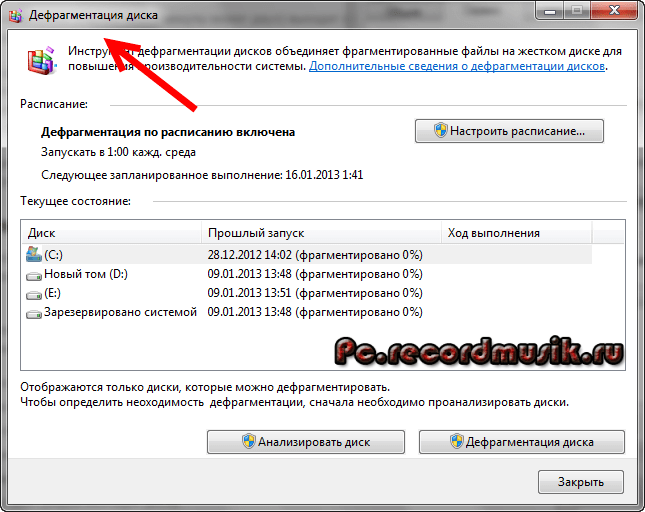
Дефрагментируя диск, мы буквально перемещаем данные в более логическую структуру, сохраняя фактические байт в местах (называемых кластерами), которые имеют больше смысла для системы диска. Таким образом, когда записывающей головке необходимо получить доступ к файлу, который использует несколько кластеров, она делает это с наименьшим возможным количеством операций.
Очевидно, что это повышает производительность доступа к диску, что ускоряет работу ПК.
Дефрагментация в современных операционных системах
Хотя современные операционные системы значительно улучшили свою производительность, они по-прежнему работают на том физическом оборудовании, которое необходимо всем ПК. Таким образом, вам по-прежнему требуется время от времени дефрагментировать систему привода.
При этом вы перестраиваете таблицу размещения файлов (FAT), которую операционная система использует для запуска ПК.
Дефрагментация в Windows 10
Windows 10 была выпущена в 2015 году и с тех пор заменила Windows 7 как наиболее широко используемую операционную систему.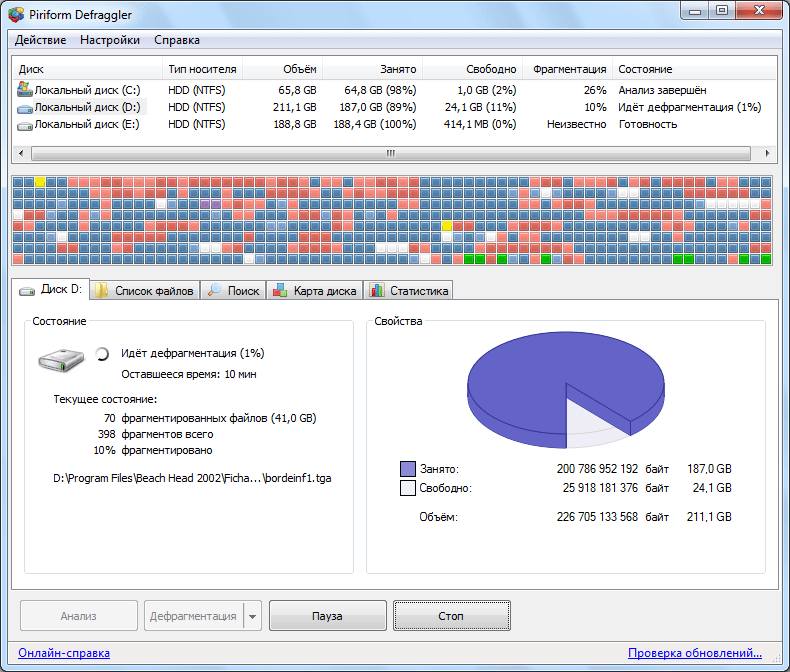 В настоящее время более 700 миллионов устройств работают под управлением Windows 10 по всему миру (по состоянию на январь 2019 г.).).
В настоящее время более 700 миллионов устройств работают под управлением Windows 10 по всему миру (по состоянию на январь 2019 г.).).
В каждой версии Windows улучшались задачи автоматического обслуживания, необходимые для вашего ПК. Начиная с Windows 7, проверка диска и дефрагментация были автоматически запланированы для вас Windows. Это также верно для Windows 10.
Вы по-прежнему можете вручную дефрагментировать диск или, если вы отменили запланированное задание, вы можете настроить его снова. Вы можете увидеть, как это сделать, в шагах ниже.
1. Проверьте состояние дефрагментации вашего жесткого диска
Чтобы убедиться, что Windows регулярно дефрагментирует диск, сначала нажмите кнопку Windows и введите «дефрагментация».
Затем вы можете выбрать «Дефрагментация и оптимизация дисков» в результатах поиска.
Аккуратный совет : Windows 10 оптимизировала меню «Пуск» для поиска. Таким образом, вместо того, чтобы щелкать по параметрам (как в Windows 7), вы можете просто нажать клавишу Windows и начать вводить имя приложения или программы, которую вы ищете.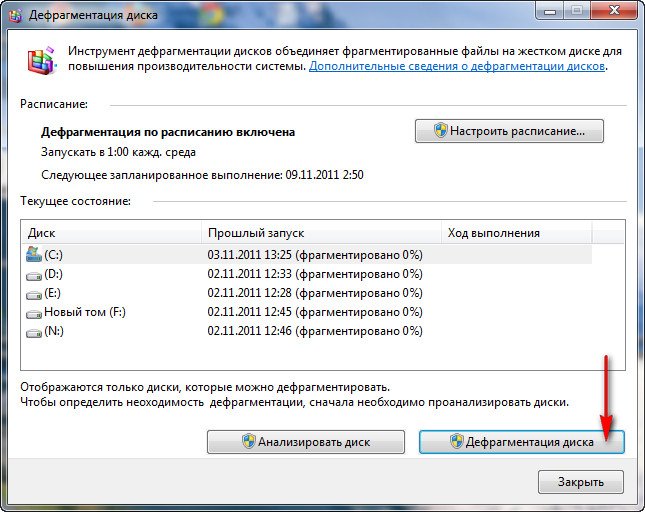
Клавиша Windows — это кнопка с четырьмя квадратами, обычно расположенная между Ctrl и Alt:
При выборе приложения «Дефрагментация и оптимизация дисков» откроется окно оптимизации диска Windows 10.
На изображении выше вы можете заметить следующее.
- В разделе «Статус» вы можете увидеть список дисков, используемых ПК, и их статус дефрагментации/оптимизации.
В столбце «Тип носителя» указано, требует ли диск дефрагментацию или нет.
- В столбце «Последний запуск» указана дата выполнения последней операции оптимизации или дефрагментации.
- В столбце «Текущий статус» вы найдете подробную информацию о состоянии ваших дисков.
Список будет включать все внешние диски, подключенные к вашему ПК. Они также могут быть оптимизированы или дефрагментированы, в зависимости от типа.
2. Анализ диска на предмет фрагментации
Перед дефрагментацией диска приложение сначала анализирует его. Во время этого процесса приложение будет проверять файлы, хранящиеся на диске, и их распределение на диске. На основе этого теста он позволит вам оптимизировать (включая дефрагментацию) диск.
Во время этого процесса приложение будет проверять файлы, хранящиеся на диске, и их распределение на диске. На основе этого теста он позволит вам оптимизировать (включая дефрагментацию) диск.
После анализа диска можно запустить процесс дефрагментации – если это требуется.
3. Планирование задачи дефрагментации и оптимизации
В разделе «Расписание обслуживания» вы можете увидеть, запланированы ли для вас дефрагментация и оптимизация диска.
Для спокойствия рекомендуется включить параметр Расписание. Нажав кнопку «Изменить настройки», вы сможете изменить настройки.
Автоматизация обслуживания ПК
Частью хорошего обслуживания ПК является регулярная проверка вашей системы на наличие проблем, связанных с производительностью. Планирование этих задач сэкономит ваше время и усилия, а также обеспечит максимальную производительность вашего ПК в любое время.
Одним из приложений, которое может помочь вам в этом, является поддержка драйверов.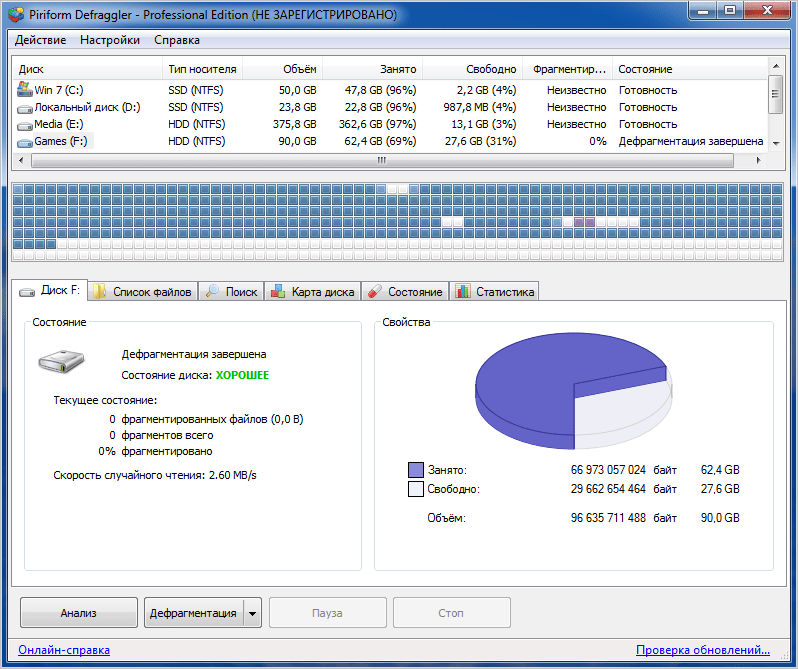
 Вы представляете, мы открываем какой-либо файл, а он, перед тем как запуститься, собирает все свои части в разных местах жесткого диска. Так вот, со временем таких файлов становиться все больше и больше и компьютер начинается работать медленнее, это как раз одна из причин почему может тормозить компьютер.
Вы представляете, мы открываем какой-либо файл, а он, перед тем как запуститься, собирает все свои части в разных местах жесткого диска. Так вот, со временем таких файлов становиться все больше и больше и компьютер начинается работать медленнее, это как раз одна из причин почему может тормозить компьютер. Кстати, для успешной дефрагментации диска рекомендуется не менее 15% свободного места!
Кстати, для успешной дефрагментации диска рекомендуется не менее 15% свободного места!